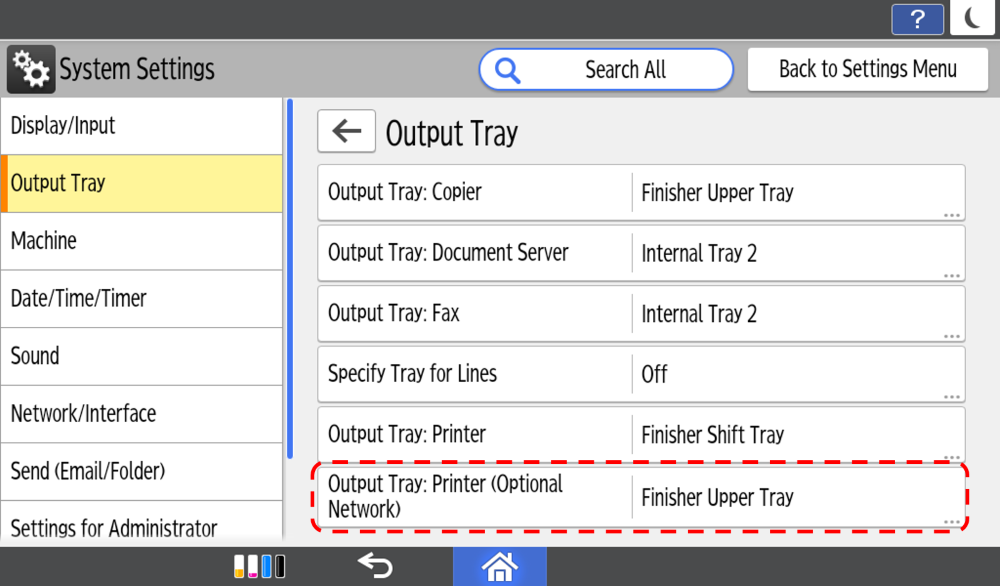理光智能升級技術
立即為您的理光多功能打印機更最新的功能‧優化您的文件管理的流程
可用性更新V2.3
1 在快速打印釋放中顯示縮略圖
在快速打印釋放中可顯示縮略圖選項。

2 識別導致P1命令錯誤的電腦
用戶可查看錯誤日誌,找出是哪台電腦導致P1命令錯誤。顯示源頭電腦的IP地址。
3 控制面板清潔模式
用戶可將控制面板切換至「清潔模式」,以清潔/擦拭屏幕上的污漬或灰塵。啟用「清潔模式」時,屏幕將會變暗,觸控操作將停用20秒。
如何設定:
- [主屏幕] ▶ [⚙菜單鍵] ▶ [控制面板清潔模式]
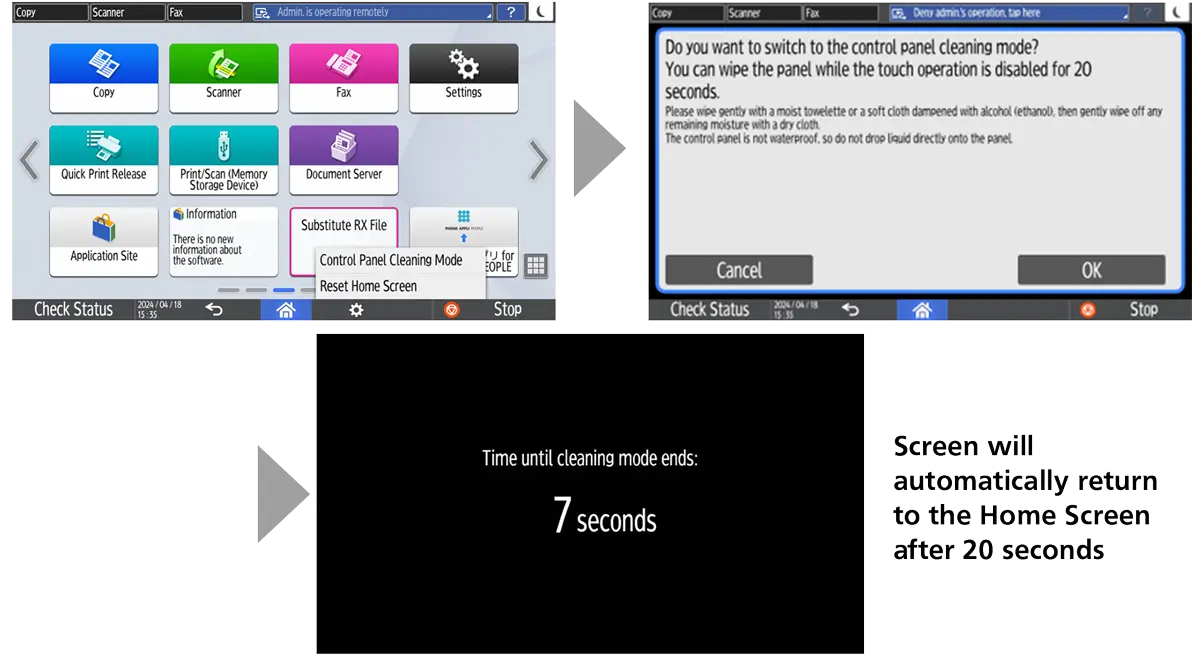
可用性更新V2.2
1 使用Web Image Monitor導入╱導出地址簿
您可使用Web Image Monitor導入和導出CSV格式的地址簿數據,從而在您更換機器時,能夠輕鬆地將地址簿導入機器。您還可以打開CSV並編輯內容。
- 在 [Device] > [Address Book] > [Maintenance] > [Address Book Import/Export] 管理中進行此項操作
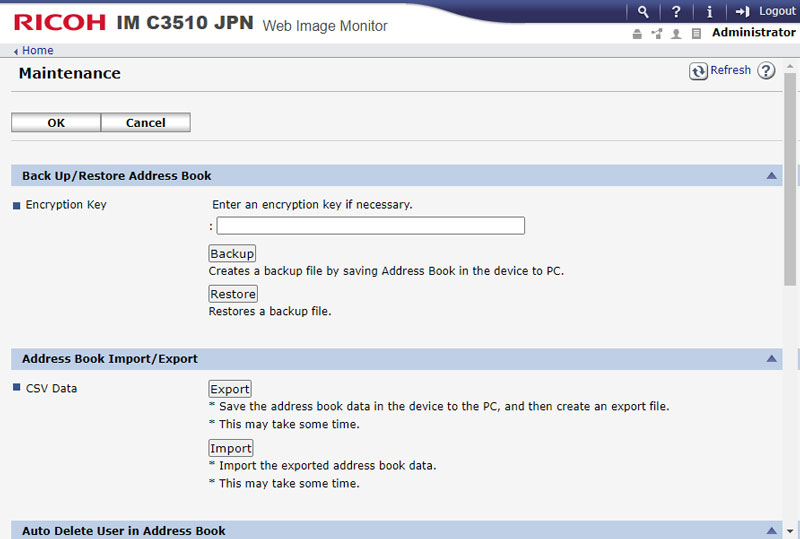
可用性更新V2.11
1 提升瀏覽網絡及因輸入錯誤而發生故障時的可用性
您可以在使用「發送至文件夾」(Send to Folder)或將文件夾錄入地址簿時中斷對SMB傳輸目標文件夾的網絡搜索及連接測試。
當發現錯誤時,可中斷網絡引用並即時進行編輯,節省超時等待時間。
可用性更新 V2.1
1 支援文件伺服器的新用戶界面
- 頂部屏幕
您可在頂部屏幕找到自動刪除檔案的通知。
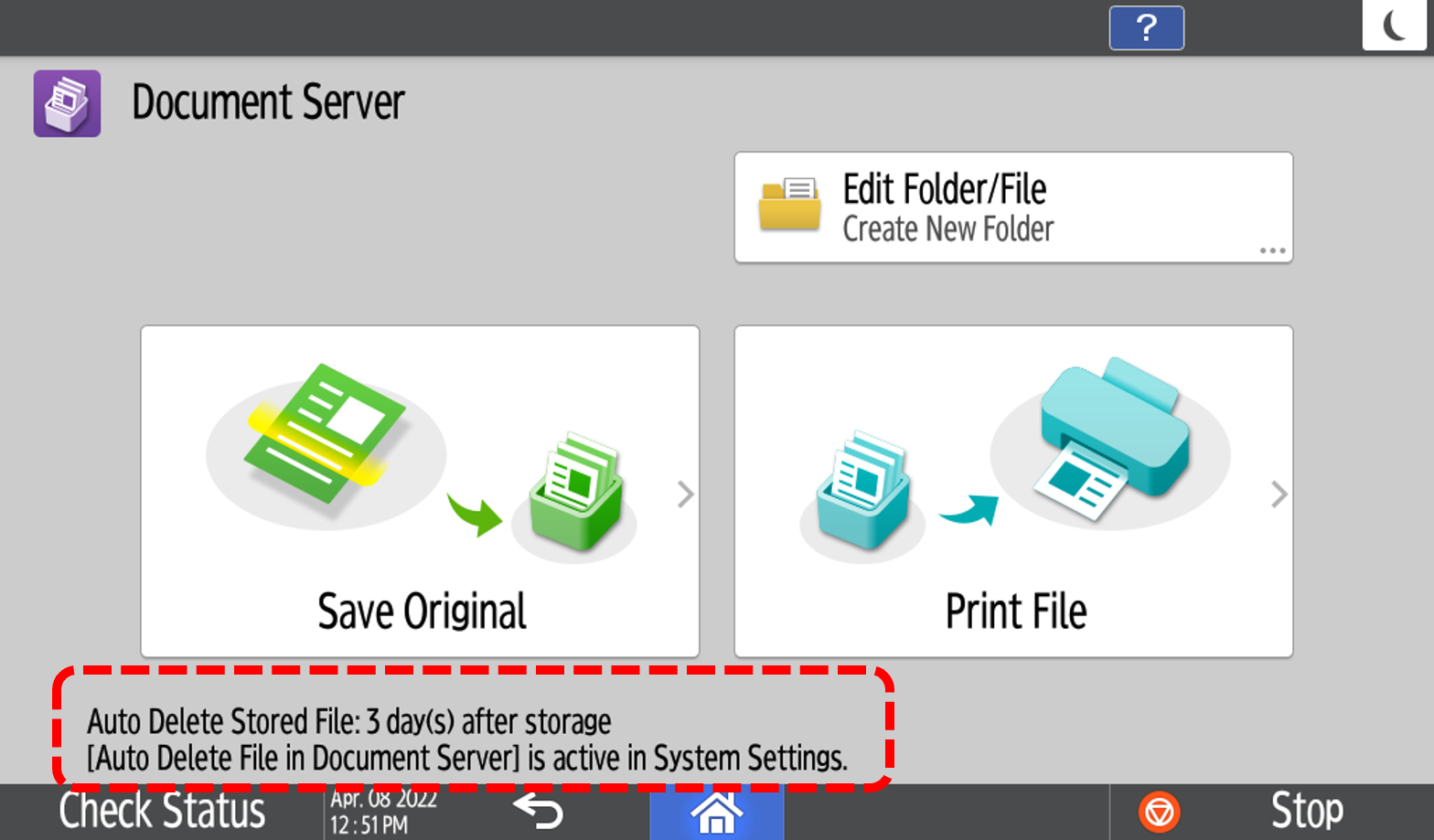
- 編輯文件夾╱檔案
您可透過新用戶界面在屏幕上編輯文件夾及檔案的設定。
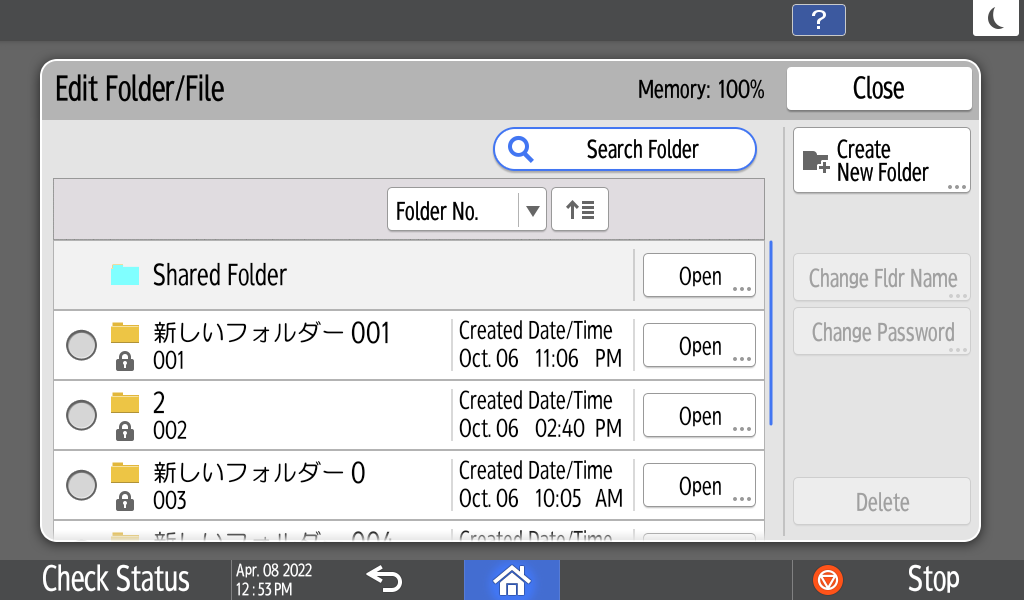
- 儲存原稿設定(影印)
您可透過新用戶界面選擇原稿影印設定。
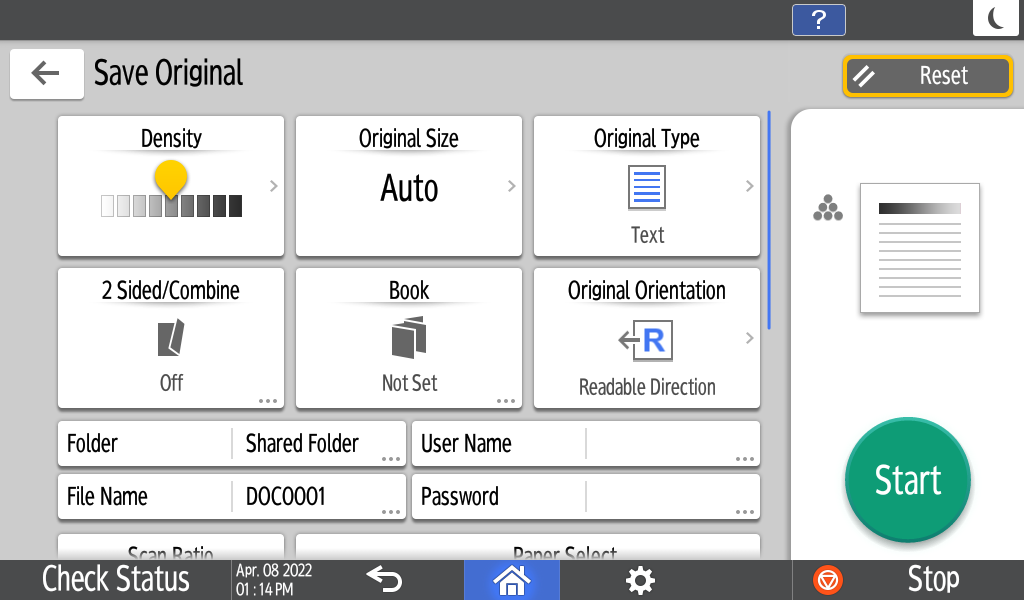
- 列印檔案
您可透過新用戶界面在屏幕上選擇檔案及更改列印設定。
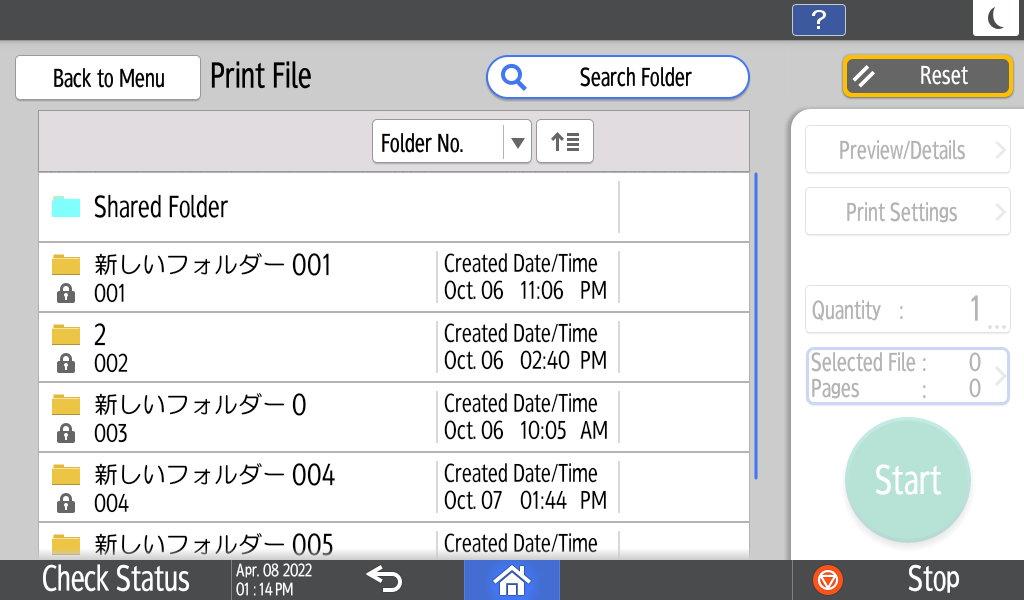
2 支援儲存檔案(掃描╱ 傳真╱ 影印)的新用戶界面
為盡量減少儲存及掃描╱ 傳真╱ 影印的操作時間,您可將檔案儲存至儲存庫,同時掃描╱ 傳真╱ 影印檔案。
- 儲存檔案(影印)
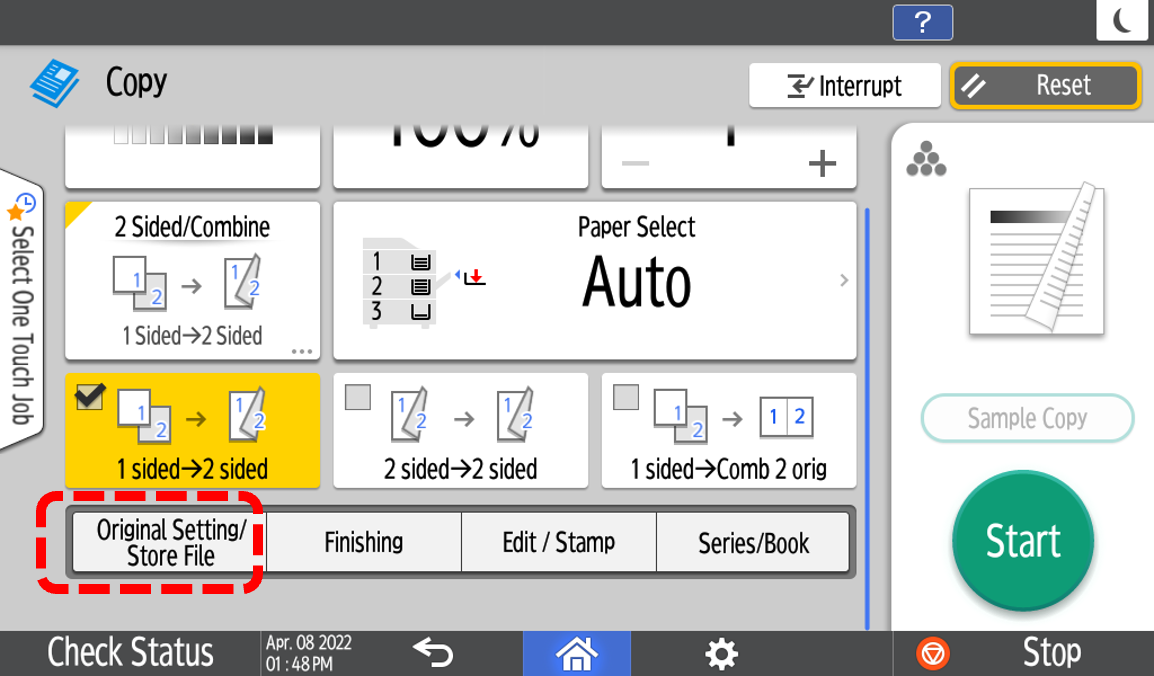
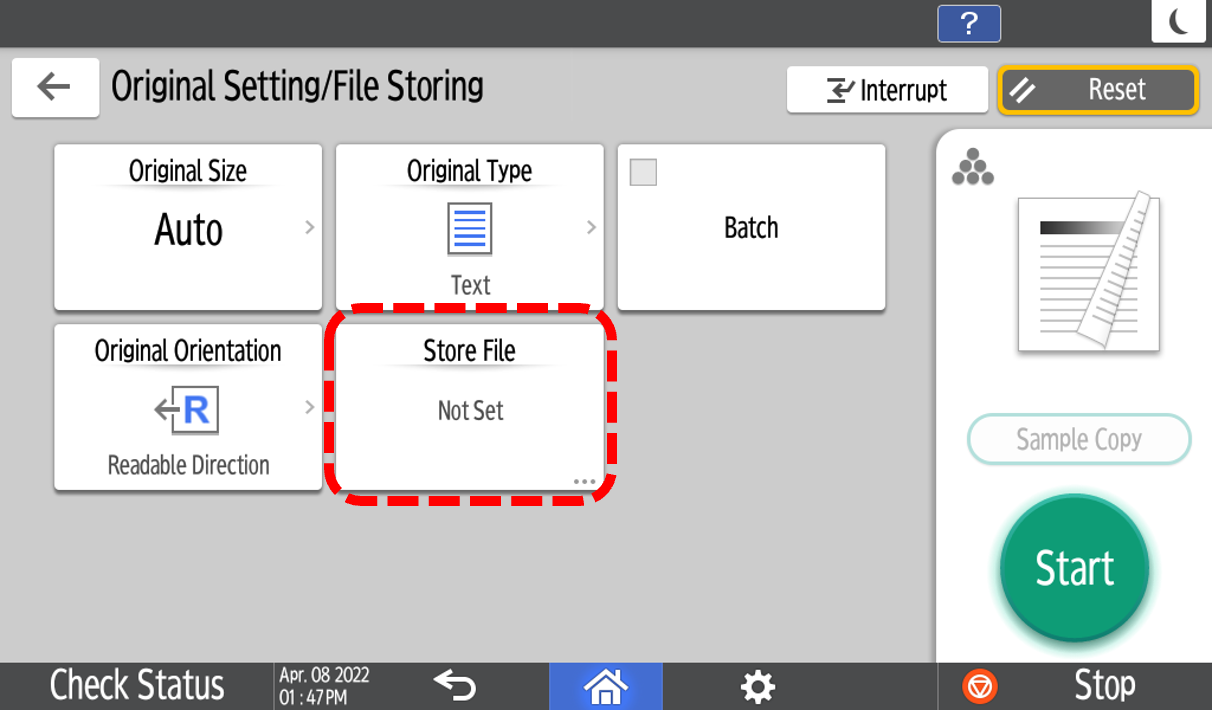
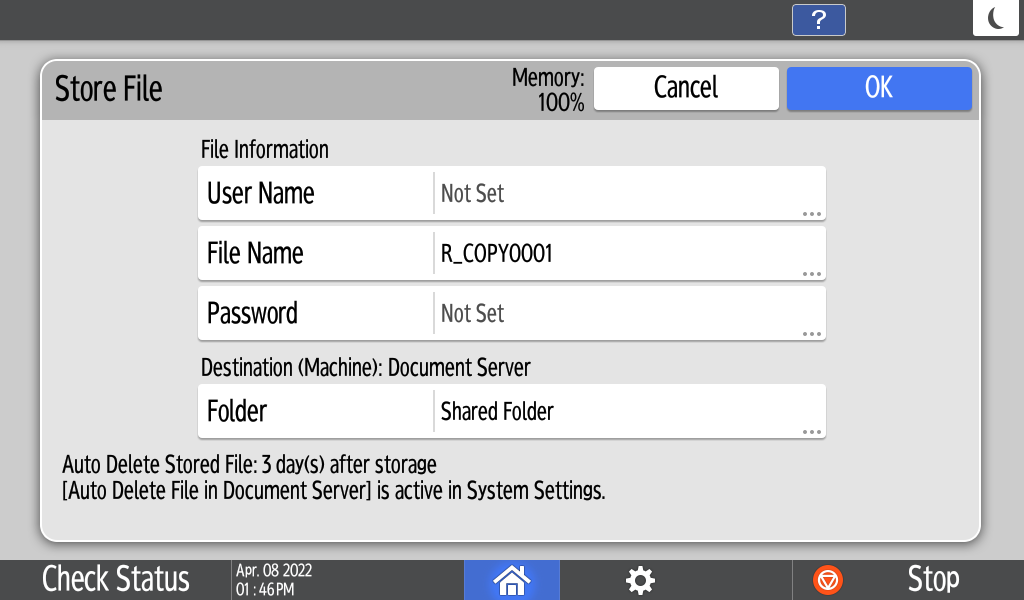
- 儲存檔案(掃描)
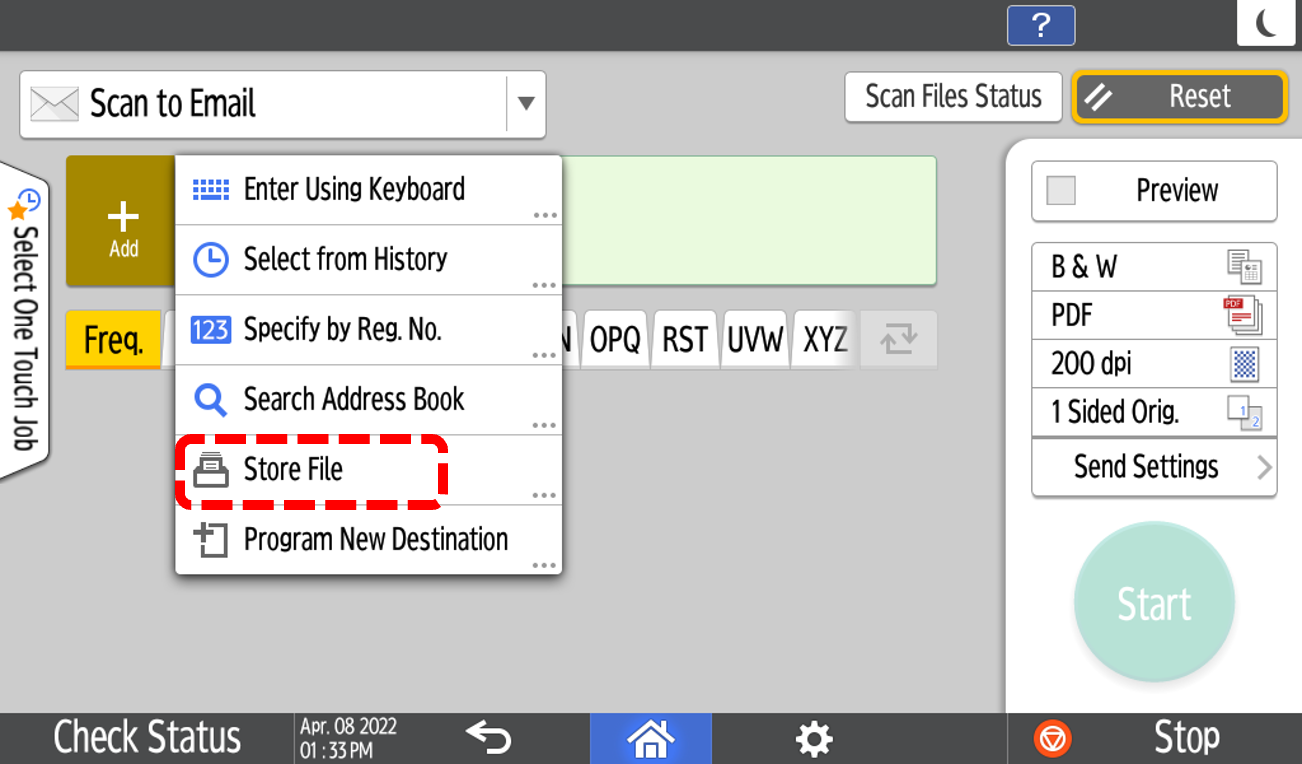
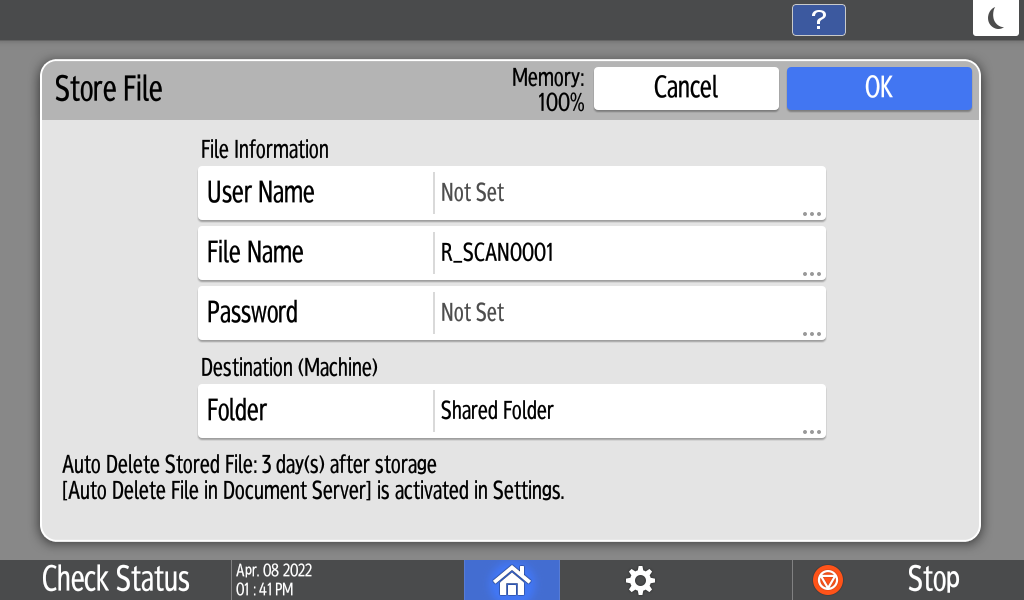
可用性更新 V2.0
1 加強 LDAP 搜尋功能
為盡量減少 LDAP 搜尋延遲及相關故障,已增強LDAP 搜尋功能,現已包含旨在減少搜尋延遲的附加設定。
- 搜尋通訊錄
您可同時在本機通訊錄及LDAP伺服器上搜尋目標。
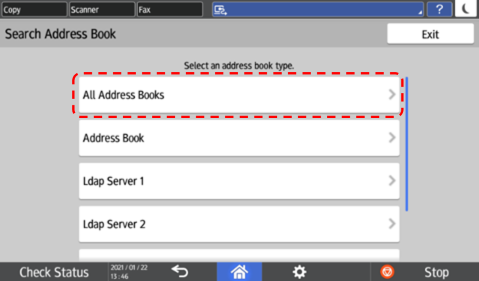
- 中斷搜尋
所有搜尋方式均可隨時中斷搜尋。
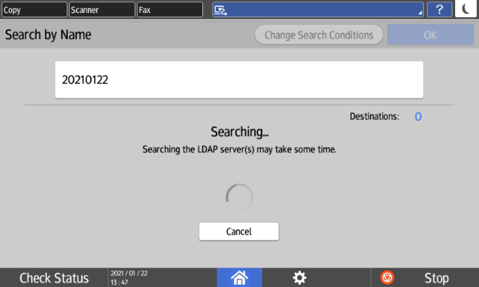
- 搜尋結果顯示
搜尋結果列表最多可顯示100個字符,以便更容易找到目標。搜索及瀏覽搜尋結果更順暢。
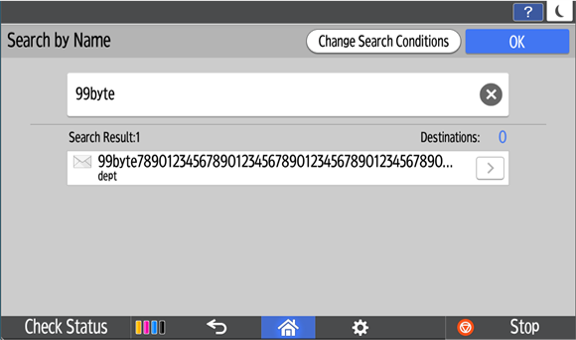
可用性更新 V1.2
1 超出裝訂限制時取消列印
為減少浪費,如超過裝訂上限,裝置將在列印前提醒用戶並暫停工作。用戶可選擇取消列印或繼續列印但不裝訂。
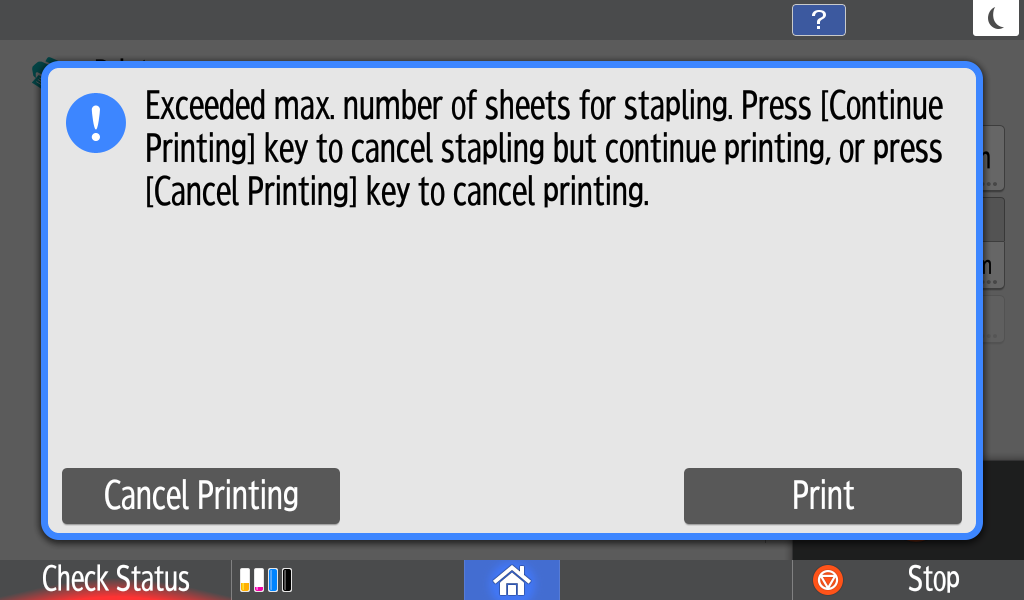
2 選擇出紙匣
為方便識別輸出,現在可為第二個列印網絡預先選擇出紙匣(需選配NIC埠)。